Làm thế nào để điền ngày theo tuần trong Excel một cách nhanh chóng và dễ dàng?
Trong Excel, tự động điền ngày thường phải được sử dụng trong công việc hàng ngày của chúng ta, nhưng trong trường hợp này, tôi sẽ nói về cách điền ngày tháng theo tuần. Nói cách khác, tôi xác định ngày bắt đầu là 3/1/2016 (Thứ Ba) và điền vào Ô A1 và tôi cần điền 3/8/2016 (Thứ Ba) vào Ô A2, 2016/3/15 (Thứ Ba) trong Ô A3,…, v.v.
Tự động điền ngày hàng tuần với công thức
Tự động điền ngày hàng tuần / hàng tháng / hàng năm với Kutools cho Excel ![]()
 Tự động điền ngày hàng tuần với công thức
Tự động điền ngày hàng tuần với công thức
Để điền ngày hàng tuần, bạn có thể áp dụng một công thức đơn giản.
1. Chọn một ô và nhập ngày bắt đầu. Trong trường hợp của chúng tôi, chúng tôi nhập 3/1/2016 trong Ô A1. Xem ảnh chụp màn hình:
2. Sau đó, trong ô tiếp theo, A2, nhập công thức này = A1 + 7, và hãy nhấn đăng ký hạng mục thi chìa khóa để có được ngày thứ hai. Xem ảnh chụp màn hình:
Và bây giờ bạn có thể kéo tay cầm tự động điền của Ô A2 xuống để điền ngày hàng tuần khi bạn cần. Xem ảnh chụp màn hình:
 Tự động điền ngày hàng tuần / hàng tháng / hàng năm với Kutools cho Excel
Tự động điền ngày hàng tuần / hàng tháng / hàng năm với Kutools cho Excel
Nếu bạn có Kutools cho Excel, Với khả Chèn số thứ tự tiện ích, bạn không chỉ có thể điền ngày hàng tuần, bạn cũng có thể chỉ định ngày kết thúc khi bạn điền vào các ô.
| Kutools cho Excel, với hơn 300 chức năng tiện dụng, giúp công việc của bạn dễ dàng hơn. | ||
Sau khi cài đặt Kutools cho Excel, vui lòng làm như sau:(Tải xuống miễn phí Kutools cho Excel ngay!)
1. Nhập ngày bắt đầu vào một ô, lấy ví dụ như A1, sau đó chọn ngày này và nhấp vào Trang Chủ và đi đến chỉ định ngày này là Tổng Quát định dạng từ danh sách trong Con số nhóm trên Trang Chủ chuyển hướng. Xem ảnh chụp màn hình:
 |
 |
 |
2. Sau đó nhấn vào Kutools > Chèn > Chèn số thứ tự. Xem ảnh chụp màn hình:
3. Trong hộp thoại bật lên, hãy nhấp vào Mới để tạo một chuỗi mới. Xem ảnh chụp màn hình:
4. Sau đó nhập ngày bắt đầu (chuỗi số) vào Số bắt đầu hộp văn bản và nhập 7 vào hộp văn bản Tăng dần và 5 vào Số của chữ số hộp văn bản. Xem ảnh chụp màn hình:
5. nhấp chuột Thêm để hoàn tất việc tạo chuỗi mới, sau đó chọn một dải ô bạn muốn điền ngày theo tuần và nhấp vào Điền Phạm vi. Xem ảnh chụp màn hình:
Mẹo: Bạn có thể đóng Chèn số thứ tự hộp thoại khi bạn cần sau khi chèn ngày hàng tuần.
6. Giữ các ngày đã chọn và nhấp vào Trang Chủ > Hộp Định dạng Số > Ngày ngắn để định dạng số như định dạng ngày.
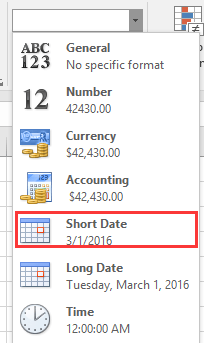
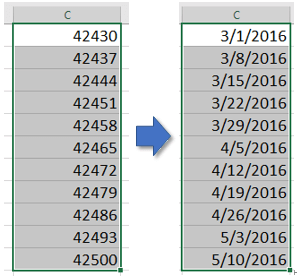
Mẹo:
1. Với Chèn số thứ tự, bạn chỉ định ngày kết thúc khi bạn chèn ngày. Ví dụ, tôi chỉ định ngày kết thúc là 6/18/2016, có thể được hiển thị dưới dạng 42539. Và khi bạn chèn ngày tháng vào sẽ kết thúc bằng 6/18/2016.
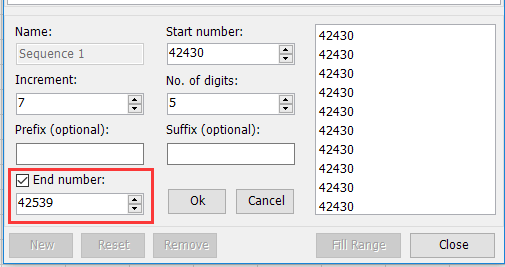
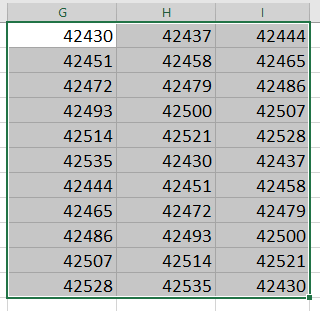
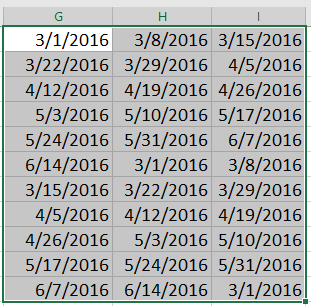
2. Và bạn cũng có thể đặt lại số thứ tự, chỉ cần nhấp vào Xóa và làm lại, trình tự sẽ được đặt lại và điền số từ số bắt đầu.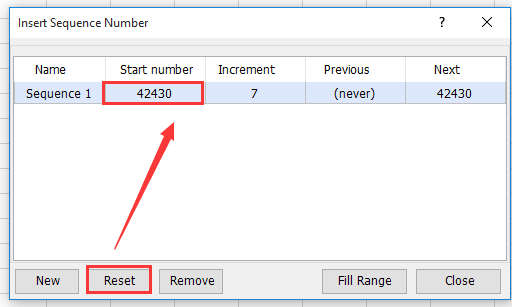
| Kutools cho Excel: 300 + hàm bạn phải có trong Excel, Dùng thử miễn phí {module745} ngày kể từ đây. |
Dễ dàng Chèn Dữ liệu Ngẫu nhiên mà không có bản sao trong một phạm vi ô |
| Nếu bạn muốn chèn số nguyên, ngày, giờ hoặc chuỗi ngẫu nhiên và không trùng lặp, thậm chí là danh sách tùy chỉnh vào một dải ô, thì diễn đàn có thể khó nhớ. Nhưng Kutools cho dữ liệu ngẫu nhiên chèn của Excel có thể nhanh chóng xử lý các công việc này một cách dễ dàng nhất. Nhấp để xem đầy đủ các tính năng trong 30 ngày dùng thử miễn phí! |
 |
| Kutools cho Excel: với hơn 300 bổ trợ Excel tiện dụng, dùng thử miễn phí không giới hạn trong 30 ngày. |
Công cụ năng suất văn phòng tốt nhất
Nâng cao kỹ năng Excel của bạn với Kutools for Excel và trải nghiệm hiệu quả hơn bao giờ hết. Kutools for Excel cung cấp hơn 300 tính năng nâng cao để tăng năng suất và tiết kiệm thời gian. Bấm vào đây để có được tính năng bạn cần nhất...

Tab Office mang lại giao diện Tab cho Office và giúp công việc của bạn trở nên dễ dàng hơn nhiều
- Cho phép chỉnh sửa và đọc theo thẻ trong Word, Excel, PowerPoint, Publisher, Access, Visio và Project.
- Mở và tạo nhiều tài liệu trong các tab mới của cùng một cửa sổ, thay vì trong các cửa sổ mới.
- Tăng 50% năng suất của bạn và giảm hàng trăm cú nhấp chuột cho bạn mỗi ngày!
